如何在VSCODE中設置遠程SSH連接?
- 在VS代碼中,從Microsoft安裝遙控器-SSH擴展。 2。使用命令調色板與命令遠程SSH添加新的SSH主機:連接到主機...並輸入SSH USERNAME@HOSTNAME-OR-IP。 3。將配置保存到默認的SSH配置文件(〜/.ssh/Config),該文件將存儲連接詳細信息。 4。使用密碼或最好的SSH鍵進行身份驗證 - 確保公共密鑰在遠程服務器上,而專用密鑰具有600個權限。 5。連接後,打開一個遠程文件夾,例如/home/john/project通過文件>“打開文件夾”。 6。使用VS代碼的完整功能集,開始在遠程計算機上直接在遠程計算機上進行編輯,運行和調試代碼,包括遠程安裝的集成終端和擴展程序。確保在目標機器上啟用SSH,端口22(或自定義端口)可訪問,並為方便起見使用SSH別名。此設置允許在遠程系統上的安全,無縫的開發,就好像在本地工作一樣。
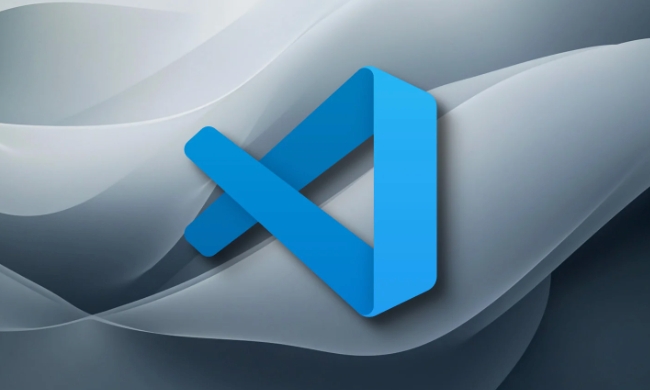
在VS代碼中設置遠程SSH連接使您可以直接在遠程服務器或計算機上編輯和運行代碼,這對於在Linux服務器,Raspberry PI或云實例上開發特別有用。這是逐步進行的方法。
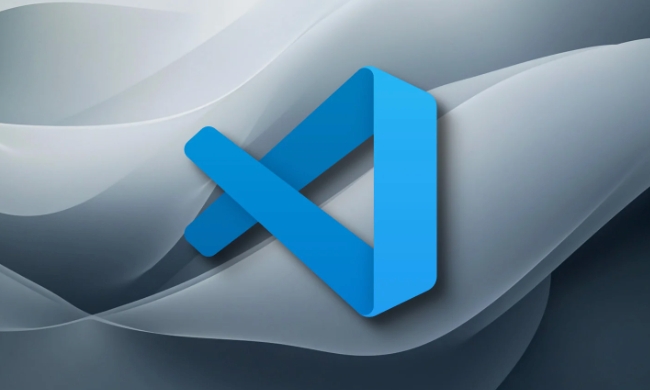
1。安裝遙控器-SSH擴展
打開VS代碼,轉到擴展視圖(CTRL Shift X),然後搜索:
遠程-SSH
Microsoft安裝官方擴展名。這為VS代碼添加了SSH功能。

2。連接到遠程主機
安裝後,打開命令調色板(CTRL Shift P)並輸入:
遠程SSH:連接到主機...
然後選擇:
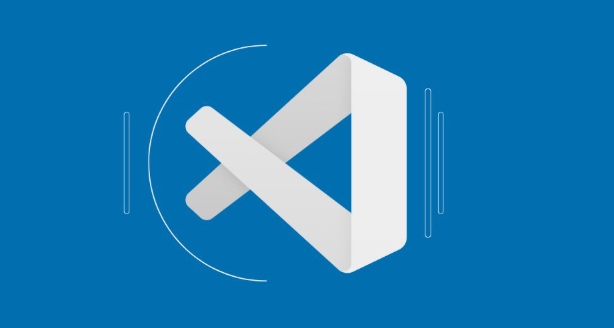
添加新的SSH主機...
提示您輸入SSH命令,例如:
ssh用戶名@hostname-or-ip
例如:
ssh john@192.168.1.100
或者
ssh ubuntu@ec2-12-345-678-90.compute-1.amazonaws.com
3。選擇SSH配置文件
VS代碼將詢問在哪裡保存SSH配置。選擇默認值( ~/.ssh/config ),除非您有特定原因不這樣做。
保存後,VS代碼將在您的SSH配置中添加類似的條目:
主機192.168.1.100
主機名192.168.1.100
用戶約翰您稍後可以編輯此文件,以添加諸如自定義端口,身份文件等的選項。
4。驗證
連接時,VS代碼將提示您的密碼。如果您使用的是SSH鍵(建議),請確保您的專用密鑰在~/.ssh/中加載,並且公共密鑰位於遠程計算機上的~/.ssh/authorized_keys中。
要使用特定鍵,請編輯SSH配置:
主持Myserver
主機名192.168.1.100
用戶約翰
IdentityFile〜/.ssh/id_rsa_myserver5。打開一個遠程文件夾
身份驗證後,VS代碼將打開一個新窗口(左下顯示連接狀態)。現在選擇:
文件>打開文件夾
並在遠程計算機上輸入路徑,例如/home/john/project或/var/www/html 。
VS代碼將連接並顯示遠程文件系統。
6。使用遠程環境
現在您可以:
- 直接在遠程計算機上編輯文件
- 使用集成終端(它在遠程主機上運行)
- 運行辯論者,襯里和git-都在偏遠的一側
需要在需要時遠程安裝擴展,因此可能需要在遠程上下文中再次添加一些擴展。
提示和故障排除
-
確保在遠程計算機上啟用SSH :
sudo systemctl status ssh(Linux) - 防火牆設置:確保端口22(或您的自定義SSH端口)已打開
-
使用SSH Config Aliass以易於訪問(例如,
Host mypi而不是每次鍵入IP) -
密鑰權限:在Linux/MacOS上,確保您的私鑰具有
600權限:
chmod 600 ~/.ssh/id_rsa_myserver
就是這樣。設置後,您只需單擊幾下即可在本地和遠程項目之間快速切換。連接是安全,快速的,並且感覺幾乎就像在當地工作。
基本上,它是VS代碼,充當遠程計算機的智能前端。
以上是如何在VSCODE中設置遠程SSH連接?的詳細內容。更多資訊請關注PHP中文網其他相關文章!

熱AI工具

Undress AI Tool
免費脫衣圖片

Undresser.AI Undress
人工智慧驅動的應用程序,用於創建逼真的裸體照片

AI Clothes Remover
用於從照片中去除衣服的線上人工智慧工具。

Clothoff.io
AI脫衣器

Video Face Swap
使用我們完全免費的人工智慧換臉工具,輕鬆在任何影片中換臉!

熱門文章

熱工具

記事本++7.3.1
好用且免費的程式碼編輯器

SublimeText3漢化版
中文版,非常好用

禪工作室 13.0.1
強大的PHP整合開發環境

Dreamweaver CS6
視覺化網頁開發工具

SublimeText3 Mac版
神級程式碼編輯軟體(SublimeText3)
 如何為Java開發設置VS代碼?
Jun 29, 2025 am 12:23 AM
如何為Java開發設置VS代碼?
Jun 29, 2025 am 12:23 AM
要使用VSCode進行Java開發,需安裝必要擴展、配置JDK和設置工作區。 1.安裝JavaExtensionPack,包含語言支持、調試集成、構建工具和代碼補全功能;可選裝JavaTestRunner或SpringBoot擴展包。 2.安裝至少JDK17,並通過java-version和javac-version驗證;設置JAVA_HOME環境變量,或在VSCode底部狀態欄切換多個JDK。 3.打開項目文件夾後,確保項目結構正確並啟用自動保存,調整格式化規則、啟用代碼檢查,並配置編譯任務以優化開
 如何使用VS代碼的設置同步功能?
Jul 03, 2025 am 12:43 AM
如何使用VS代碼的設置同步功能?
Jul 03, 2025 am 12:43 AM
Tosyncvscodesettingsacrossdevices,signInwithAgithAgithagithubimicrosoftacCount,自定義WhatgetSsynced,andManallyTriggerGersyncWhenneed.first,OpenVScodeAdeAndeAndeAndeAndeAndeAndeAndeAndeAnInviachilecontrofileiconorCommandOnorCommandPaLetteStrite oftertpalittepalitte,
 什麼是VS代碼工作空間,如何使用?
Jul 10, 2025 pm 12:33 PM
什麼是VS代碼工作空間,如何使用?
Jul 10, 2025 pm 12:33 PM
VSCode工作區是一個用於保存項目特定配置的.code-workspace文件。 1.它支持多根目錄、調試配置、快捷鍵設置和擴展推薦,適用於管理多個項目的不同需求。 2.主要場景包括多項目協作、定制開發環境和團隊共享配置。 3.創建方式為通過菜單File>SaveWorkspaceAs...保存配置。 4.注意事項包括區分.code-workspace和.vscode/settings.json、使用相對路徑、避免存儲敏感信息。
 如何更改VS代碼中的字體大小?
Jun 27, 2025 am 12:37 AM
如何更改VS代碼中的字體大小?
Jun 27, 2025 am 12:37 AM
要更改VSCode的字體大小,可通過設置調整、編輯JSON文件或使用快捷鍵實現。首先,通過“文件>首選項>設置”(或Ctrl/Cmd ,)進入設置界面,搜索FontSize並輸入數值可全局修改字體大小;其次,點擊設置右上角{}圖標打開settings.json文件,添加"editor.fontSize":數值可精確控制,還可單獨設置終端、標題等字體大小如{"terminal.integrated.fontSize":14,"title
 如何在VS代碼任務中使用環境變量?
Jul 07, 2025 am 12:59 AM
如何在VS代碼任務中使用環境變量?
Jul 07, 2025 am 12:59 AM
youcanuseenvironmentVariablesInvScodEtaskSviaThe $ {env:variable_name} syntax.1.ReferenceVariablesDirectlyIntasks.jsontoavoidHardCodingSensItataTaaBcodingSentaTaaMachineIvataTaaMachine-Specificvalues.2.2.provedEfderdEfderdEfderdEffideDeffideDeffideDeffideFieldEfderdEfderdEfferdValuesWith“ $ entible”
 如何將VS代碼與WSL(用於Linux的Windows子系統)一起使用?
Jun 29, 2025 am 12:32 AM
如何將VS代碼與WSL(用於Linux的Windows子系統)一起使用?
Jun 29, 2025 am 12:32 AM
VSCode搭配WSL可在Windows上實現Linux開發體驗。 1.首先確保系統支持並安裝WSL,運行wsl--install安裝默認發行版;2.創建賬戶並選擇安裝Ubuntu、Debian或Kali等發行版;3.安裝VSCode並添加“Remote-WSL”插件;4.通過命令面板打開WSL環境,編輯文件及運行調試均基於Linux工具鏈;5.注意路徑使用Linux格式、項目存放於WSL目錄、同步編輯器設置,並適配調試配置文件。只要初始設置妥當,即可高效地在Windows使用Linux開發環境。
 如何自定義VS代碼編輯器外觀?
Jun 26, 2025 am 12:28 AM
如何自定義VS代碼編輯器外觀?
Jun 26, 2025 am 12:28 AM
要改變VSCode的外觀,可按以下步驟操作:1.更換主題:通過快捷鍵Ctrl KCtrl T打開主題選擇器,使用箭頭鍵預覽並按Enter應用主題,或從擴展市場安裝新主題;2.自定義字體和字號:在設置中搜索“Font”,調整字體類型如FiraCode、Consolas等及合適的字號,支持啟用字形連字;3.調整顏色高亮和UI元素:在設置中搜索“ColorCustomizations”並編輯顏色代碼以自定義語法高亮和界面顏色,還可調整側邊欄寬度和工具欄密度。通過這些步驟,可以提升編碼舒適度與效率。








